iPhoneのメモアプリは、重要なアイデア、ToDo、リマインダーを記録するのに最適です。メモを紙に印刷して、いつでも保存、投稿、共有したい場合もあるでしょう。
学生でも、社会人でも、日記をつけるのが好きな人でも、iPhoneやiPadから直接メモを印刷する方法を知っておくと便利です。この記事では、デジタルメモを紙のメモに変換する4つの簡単な方法をご紹介します。
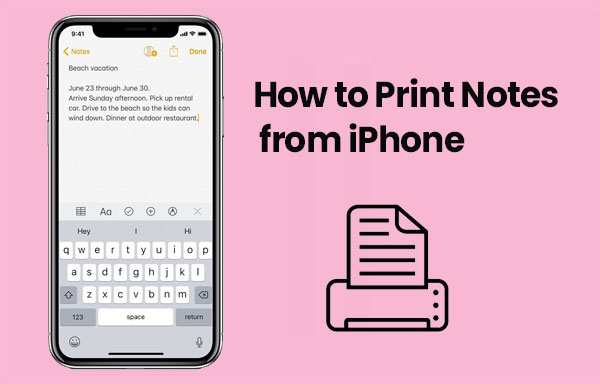
iPhoneからメモを印刷する方法をよく聞かれます。プリンターがAirPrintに対応している場合は、メモアプリから直接印刷できます。AirPrintはAppleのワイヤレス印刷技術で、メモアプリを含む多くのネイティブアプリからテキストやグラフィックを印刷できます。この機能を使用するには、iPhoneとプリンターが同じWi-Fiネットワークに接続されている必要があります。( iPhoneをプリンターに接続する方法)
AppleはウェブサイトでAirPrint対応プリンターのリストを公開しています。続行する前に、お使いのプリンターがAirPrintに対応しているかどうかを確認してください。対応している場合は、以下の手順に従ってください。
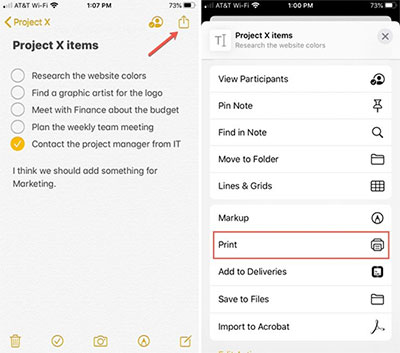
注: アプリスイッチャーを使用して、印刷ジョブを確認またはキャンセルできます。アプリスイッチャーを開き、「プリントセンター」をタップして印刷ジョブを表示し、「印刷をキャンセル」をタップしてキャンセルしてください。
上記の手順に従えば、iPhoneまたはiPadを使って1つのメモの内容を直接印刷できます。複数のメモを一度に印刷する必要がある場合は、 iOSデータ転送ツールであるCoolmuster iOS Assistantのご利用をお勧めします。このソフトウェアは、iPhone/iPadからコンピュータへのメモの一括エクスポートを可能にし、まとめて印刷するのに便利です。さらに、このツールはテキストメッセージや連絡先のエクスポートと印刷もサポートしています。
Coolmuster iOSアシスタントの主な機能:
iPhone のメモをコンピューターから印刷するには、次の手順に従ってメモをコンピューターにエクスポートする必要があります。
01最初のステップは、常に上記の「ダウンロード」ボタンをクリックし、プログラムがインストールされるのを待つことです。直接起動すると、インストール完了後数秒以内にプログラムインターフェースが表示されます。

02転送ウィンドウには、出力フォルダに転送可能なすべてのiPhoneまたはiPadファイルのリストが表示されます。左側のメニューから「メモ」を選択し、クイックスキャンを実行した後、右側のパネルでスキャン結果を閲覧し、転送したいファイルにチェックを入れます。

03印刷したいメモをすべて選択したら、「エクスポート」ボタンを押して転送が完了するまでお待ちください。転送が完了すると、出力先フォルダにエクスポートされたメモが表示されます。
この時点で、必要なメモを開いて「印刷」ボタンをクリックするだけで、接続されたプリンターから通常の文書と同じように印刷できます。アプリをインストールし、iOSデバイスからファイルを直接転送し、印刷ボタンを押すだけで、本当に簡単です。
ビデオガイド:
iPhoneのメモを印刷するもう一つの方法は、スクリーンショットを撮ることです。iPhoneのメモをスクリーンショットとして保存し、写真として印刷することができます( iPhoneから写真を印刷する方法)。詳細な手順は以下のとおりです。
1: iPhone または iPad でメモアプリを起動します。
2. 印刷したいメモを開き、スクリーンショットを撮ります。お使いのiPhoneのモデルに応じて、対応するスクリーンショット方法を選択してください。
3. スクリーンショットが完了したら、携帯電話の写真アルバムに入り、「スクリーンショット」アルバムを見つけて、印刷したいスクリーンショットを選択します。
4. 共有アイコンをクリックし、印刷オプションを選択して印刷プロセスを完了します。

iPhoneからメモを印刷するもう一つの方法は、MicrosoftのOneNoteアプリを使うことです。以前は、iPhone上のアプリから直接メモを印刷することはできませんでした。しかし、 iOS版OneNoteアプリを使えば、メモを直接印刷できるようになりました。
OneNote モバイル アプリを使用して iPhone のメモを印刷する方法は次のとおりです。
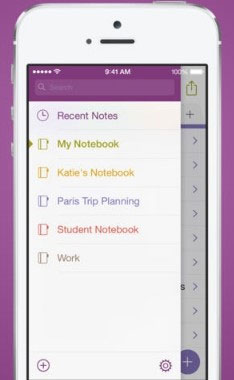
注: PDF として印刷する場合は、手順 3 で「PDF を作成」をタップします。PDF が開いたら、右上隅の「共有」をタップし、「印刷」を選択して PDF バージョンを印刷します。( iPhone で PDF を作成する方法)
Q1: プリンターが AirPrint をサポートしていない場合でも、メモを印刷できますか?
はい、できます。プリンターがAirPrintに対応していない場合は、プリンターメーカーの専用アプリ、またはサードパーティ製の印刷アプリを使用してiPhoneから印刷する必要があります。
Q2: iPhone でプリンターが検出されない場合はどうすればいいですか?
プリンターの電源が入っていて、起動していて、iPhoneと同じWi-Fiネットワークに接続されていることを確認してください。それでもiPhoneがプリンターを見つけられない場合は、プリンターとiPhoneの両方の電源をオフにしてからオンにしてみてください。
Q3: ノートにある写真を印刷できますか?
はい、できます。メモに写真が含まれている場合は、メモの他の部分と一緒に印刷されます。通常の印刷手順に従ってください。
このチュートリアルでは、iPhoneまたはiPadからメモを印刷するための4つの効果的なテクニックをご紹介します。これらの方法を試す際にご不明な点や問題が発生した場合は、サポートチームがいつでもお手伝いいたします。ご質問等ございましたら、お気軽にお問い合わせください。
関連記事:
手間をかけずにiCloudからiPhoneのメモを復元する方法は?
iPhoneのメモをバックアップする方法【5つの簡単&素早い方法】





